Как перезапустить Windows проводник вручную, чтобы избежать перезагрузки системы.
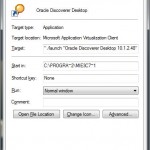
Есть много случаев, когда вам нужно перезагрузить компьютер. Перезагрузка системы может потребоваться, если вы установили обновления, новое программное обеспечение или может быть ваш компьютер завис. Для всех этих сценариев может потребоваться перезапуск системы.
Хотя перезапуск системы является наиболее надежным способом установить изменения, которые вы произвели на компьютере. Но мы рассмотрим способ Как перезапустить Windows проводник вручную и тем самым обновить систему.
1. Перезапустите Проводник через диспетчер задач Windows.
Щелкните правой кнопкой мыши на панели задач, выберите «Запустить диспетчер задач«, и откройте диспетчер задач Windows.
Переключитесь на закладку «Процессы», найдите «explorer.exe», нажмите кнопку «Завершить процесс» и подтвердите операцию.
Если вы беспокоитесь о безопасности прекращения процесса, вы также можете нажать правой кнопкой мыши рядом со строкой поиска windows, при этом зажав Shift+Ctrl. Появятся две строчки: Свойства и Выход из проводника. Нажимайте выход.
Теперь в диспетчере задач вам нужно нажать «Файл -> Новая задача» в строке меню, а затем введите «explorer», чтобы перезагрузить его.
2. Перезапустите Проводник Windows с помощью пакетного файла.
Откройте Блокнот, скопируйте следующие команды в него, затем сохраните файл как Restart Explorer.bat в любое место на компьютере. Создайте ярлык на рабочем столе.
Всякий раз, когда вы захотите перезапустить проводник Windows, просто дважды щелкните по файлу.
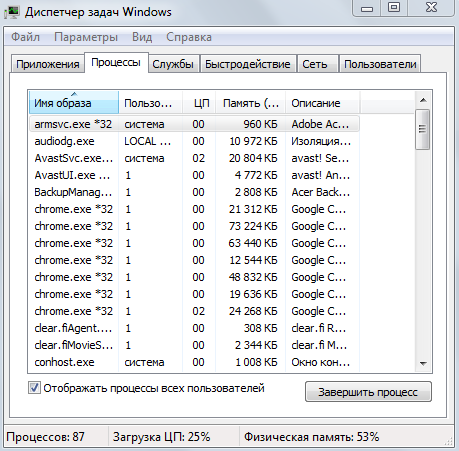


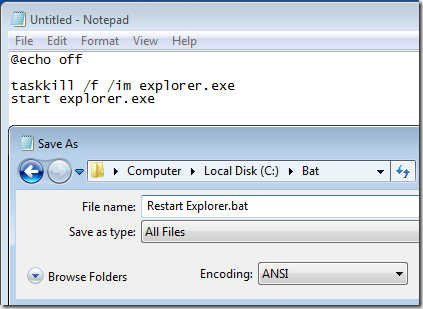





Последние комментарии